Bagaimana untuk membuka pengurus tugas pada komputer riba
Setiap pengguna komputer sekurang-kurangnya sekali mendapati dirinya berada dalam situasi di mana program yang dikehendaki membeku dan peluang untuk memulakannya semula hilang di hadapan mata kita. Akibatnya, tidak ada peluang bukan sahaja untuk menyelesaikan apa yang anda mulakan, tetapi juga untuk melakukan sesuatu yang lain. Memutuskan sambungan peranti daripada rangkaian untuk but semula ialah keputusan drastik yang tidak meninggalkan peluang untuk menyimpan data penting.
Bagaimana untuk menyelamatkan sistem daripada ralat dalaman akibat penutupan kecemasan, dan diri anda dan sistem saraf anda daripada pemikiran: "Anda perlu memulakan segala-galanya sekali lagi, itu adalah 10 jam kerja!"
Ia tidak seram seperti yang disangka. Pembangun Windows mengambil kira isu tersebut dan mencipta alat yang membolehkan anda menyelesaikannya dengan tenang.
Pengurus tugas ialah alat sistem khas untuk memantau proses berjalan dan sumber sistem. Dengan bantuannya, anda boleh mengalih keluar tugas melaksanakan program tertentu, menilainya, mengetahui cara RAM diedarkan pada masa ini, mengkonfigurasi aplikasi permulaan dengan cara yang sesuai untuk anda, dan sebagainya.
Kami akan memberitahu anda cara menggunakan utiliti ajaib ini dengan lebih lanjut.
Dari desktop
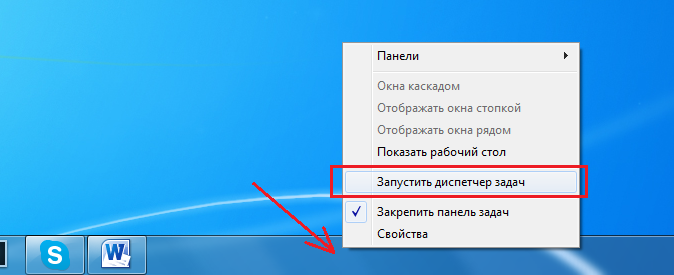 Kami membawa perhatian anda dengan cara yang paling mudah dan cepat.
Kami membawa perhatian anda dengan cara yang paling mudah dan cepat.
Pada jalur bawah, dipanggil "Bar Tugas" pada komputer riba (baris di mana menu, tarikh dan masa "Mula" terletak), klik kanan. Senarai tindakan yang berbeza mungkin muncul, di mana kami berminat dengan "Lancarkan pengurus tugas". Pilih, klik tetikus - selesai!
Pintasan papan kekunci
 Mari kita rumitkan tugas mudah: bukannya satu butang, tekan tiga!
Mari kita rumitkan tugas mudah: bukannya satu butang, tekan tiga!
Pada papan kekunci kami secara serentak menaip "Ctrl", "Shift" dan "Esc" (semuanya terletak di bahagian paling kiri peranti). Selepas gabungan mudah ini, arahan yang kami perlukan dilancarkan secara automatik.
Dari papan kekunci
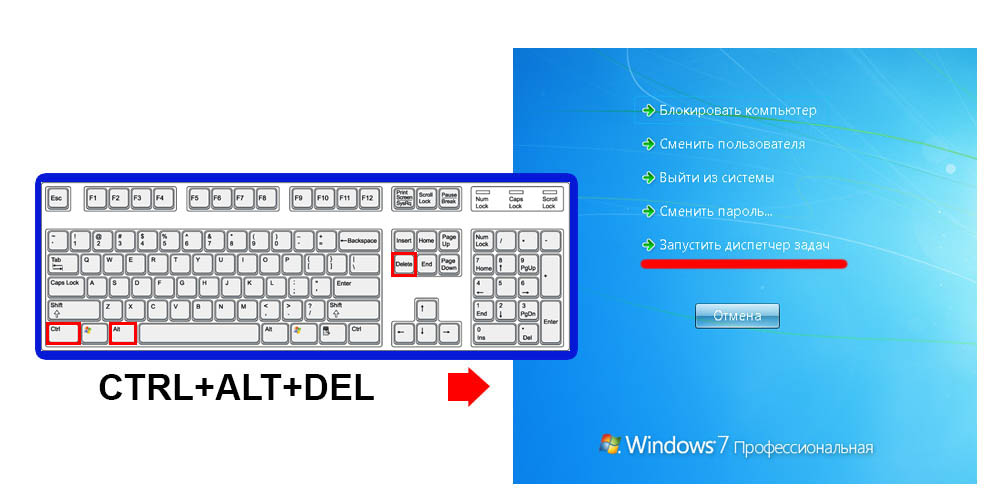 Kaedah yang paling terkenal, yang benar-benar menyelamatkan nyawa di saat-saat genting.
Kaedah yang paling terkenal, yang benar-benar menyelamatkan nyawa di saat-saat genting.
Untuk memulakan, "minimumkan sistem" dengan menekan "Ctrl" + "Alt" + "delete". Pada latar belakang biru kami melihat senarai semua yang boleh kami lakukan. Dan antara item ini kita dapati "Pengurus Tugas", yang kini boleh dibuka dengan klik tetikus biasa.
Menggunakan fungsi "Run".
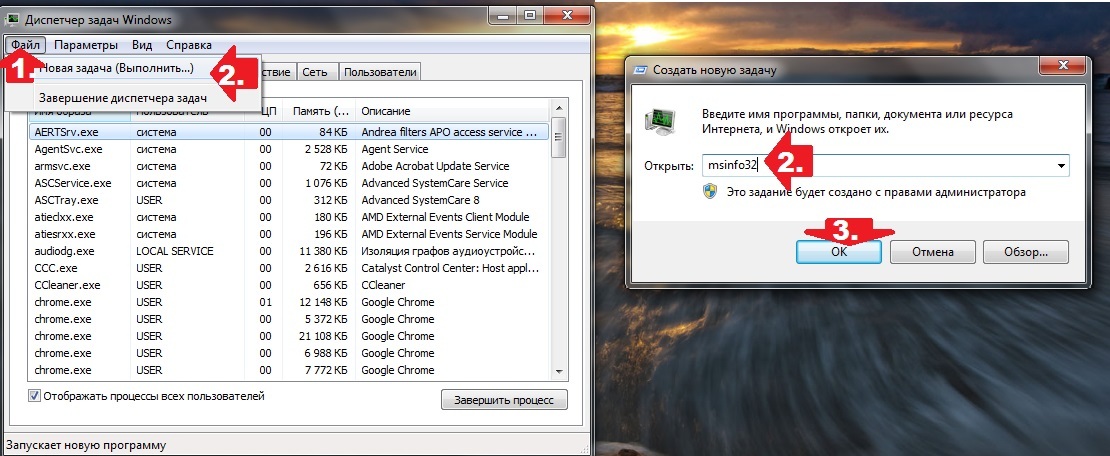 Kaedah ini adalah untuk mereka yang tidak mencari jalan mudah.
Kaedah ini adalah untuk mereka yang tidak mencari jalan mudah.
Untuk membuka tetingkap Run, tekan "Win" + "R".
RUJUKAN! Butang "Menang" pada papan kekunci terletak di sudut kiri bawah antara "Fn" (atau "Ctrl") dan "Alt".
Sekarang masukkan arahan "taskmgr" ke dalam baris kosong dan klik "OK". Secara umum, itu sahaja.
Kadang-kadang perkara tidak berjalan lancar seperti yang dirancang. Daripada tetingkap yang dikehendaki, mesej mungkin muncul yang menyatakan bahawa "Pengurus Tugas telah dilumpuhkan oleh pentadbir." Dalam keadaan sedemikian, ia mesti dihidupkan sebelum memulakan.
Untuk tujuan ini, kami sekali lagi akan menggunakan fungsi "Jalankan", hanya sekarang kami menentukan arahan "gpedit.msc", yang membuka tetingkap "Dasar Kumpulan". Kami kemudian mengikuti algoritma:
- pergi melalui laluan: "Konfigurasi Pengguna" - "Templat Pentadbiran" - "Sistem" - "Ctrl + Alt + Del Capabilities";
- pilih "Padam Pengurus Tugas" dengan mengklik dua kali padanya;
- dalam "sifat penyingkiran DZ" pilih nilai "Dilumpuhkan";
- Klik "Guna" dan "OK".
Selepas semua ini, anda boleh membuka semula program menggunakan mana-mana kaedah yang dicadangkan di atas.
Jadi, utiliti sedang berjalan, anda gembira, tetapi masalah yang diterangkan pada permulaan teks ini masih ada. dengan tenang! Kami akan menyelesaikan semuanya. Mula-mula mari kita lihat antara muka. Semua fungsi dibahagikan kepada blok:
- "Perkhidmatan" - di sini semua perkhidmatan yang perlu dikendalikan oleh komputer disenaraikan, menunjukkan statusnya (berjalan atau berhenti);
- "Butiran" - direka untuk mengumpul semua maklumat tentang setiap proses di satu tempat. Di sini, sebagai contoh, anda boleh melihat program mana tugas yang sedang dijalankan;
- "Pengguna" - mengandungi maklumat tentang semua pengguna komputer ini (jika bukan anda seorang sahaja yang menggunakannya). Dengan cara ini anda boleh menentukan siapa yang paling banyak memuatkan peranti;
- "Permulaan" - menyediakan senarai program yang boleh dilancarkan serentak dengan sistem, dan keupayaan untuk menyesuaikan ini untuk diri sendiri;
- "Log aplikasi" - di sini, menggunakan parameter bukan sifar, anda boleh menentukan aplikasi mana yang sedang aktif;
- "Prestasi" - secara grafik menunjukkan perkara yang sedang digunakan dan sejauh mana: seberapa penuh memori, berapa berat pemproses dimuatkan, dsb.;
- "Proses" ialah bahagian yang bercakap tentang setiap tugas yang dilakukan. Kembali kepada soalan tentang program beku: di sinilah anda boleh menemuinya, klik kanan padanya dan pilih "Tamatkan tugas".
Kini anda tahu semua yang anda perlu tahu tentang salah satu alat yang paling bermaklumat dan berguna dalam sistem Windows.





